アプリの起動
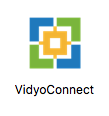 Vidyo Portalのホスト名(kekvp.kek.jp)を入力します。
Keep me signed in にチェックすると次回以降自動ログインします。
signed in 後、24時間で自動signed outされます。
Vidyo Portalのホスト名(kekvp.kek.jp)を入力します。
Keep me signed in にチェックすると次回以降自動ログインします。
signed in 後、24時間で自動signed outされます。
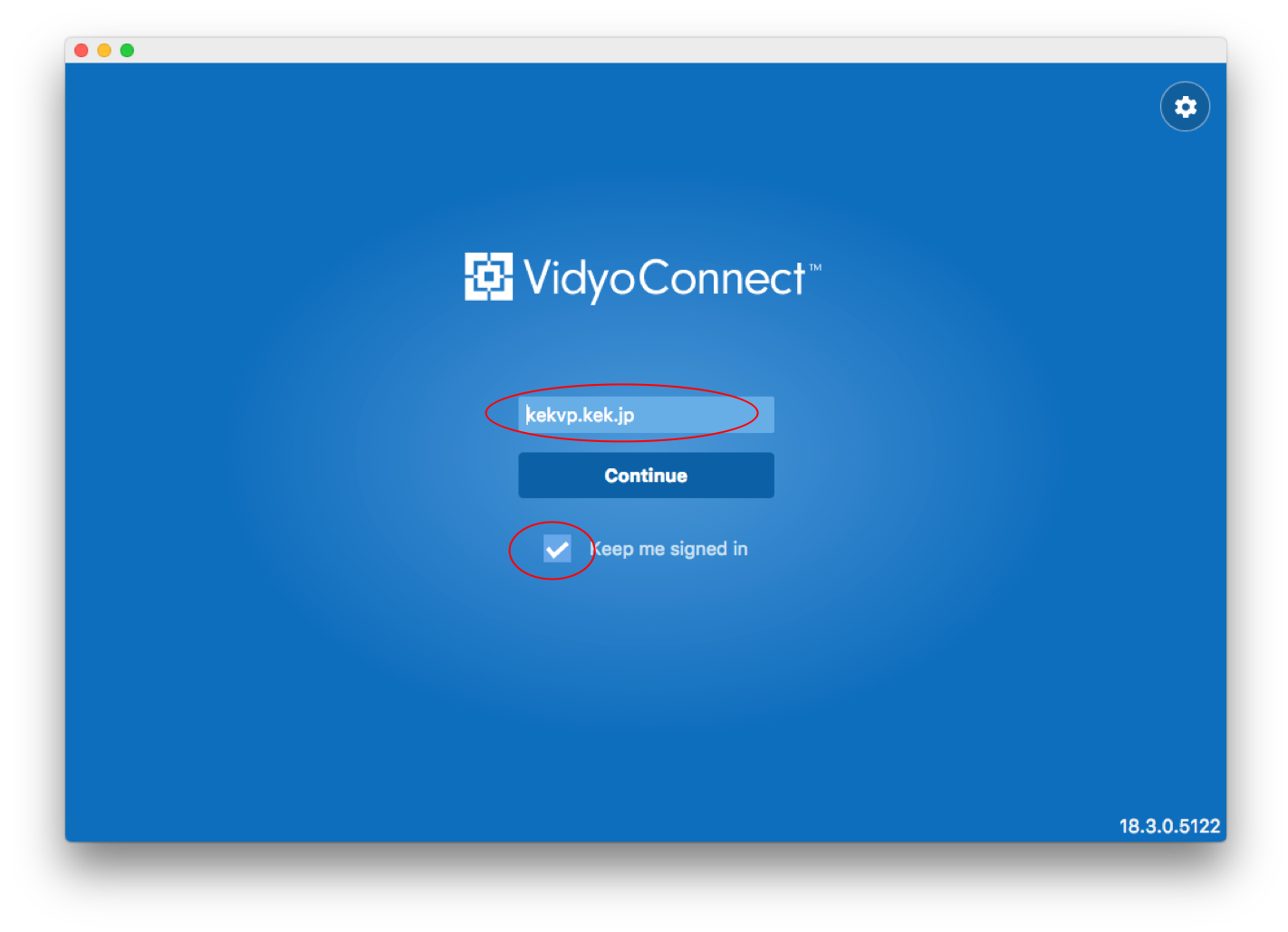 kekvp.kek.jp となっていることを確認して下さい。
変更する場合は、三角のアイコンをクリックして下さい。
kekvp.kek.jp となっていることを確認して下さい。
変更する場合は、三角のアイコンをクリックして下さい。
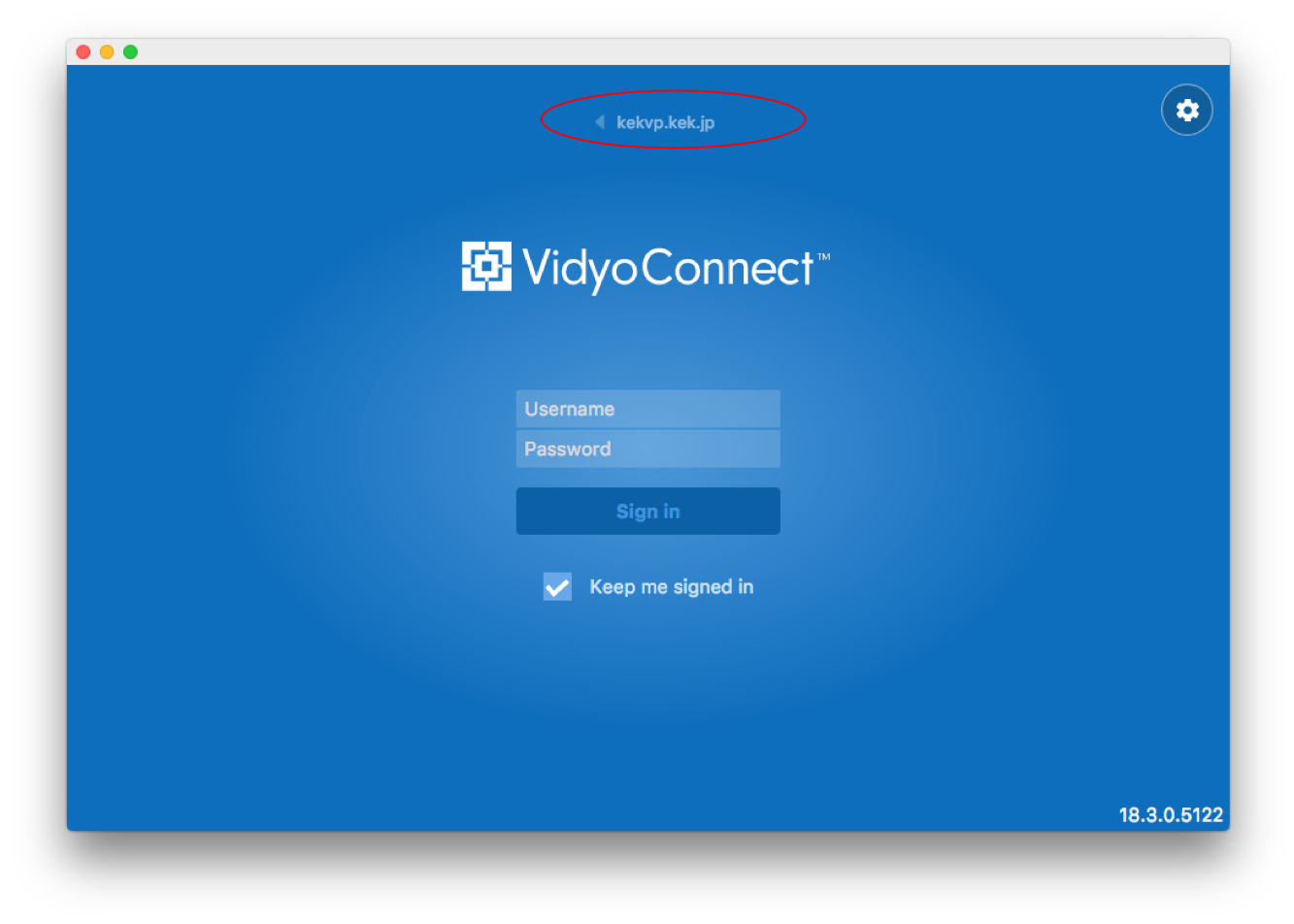 もし、「ポータルに接続ができませんでした...」という画面表示になった場合は、
もし、「ポータルに接続ができませんでした...」という画面表示になった場合は、
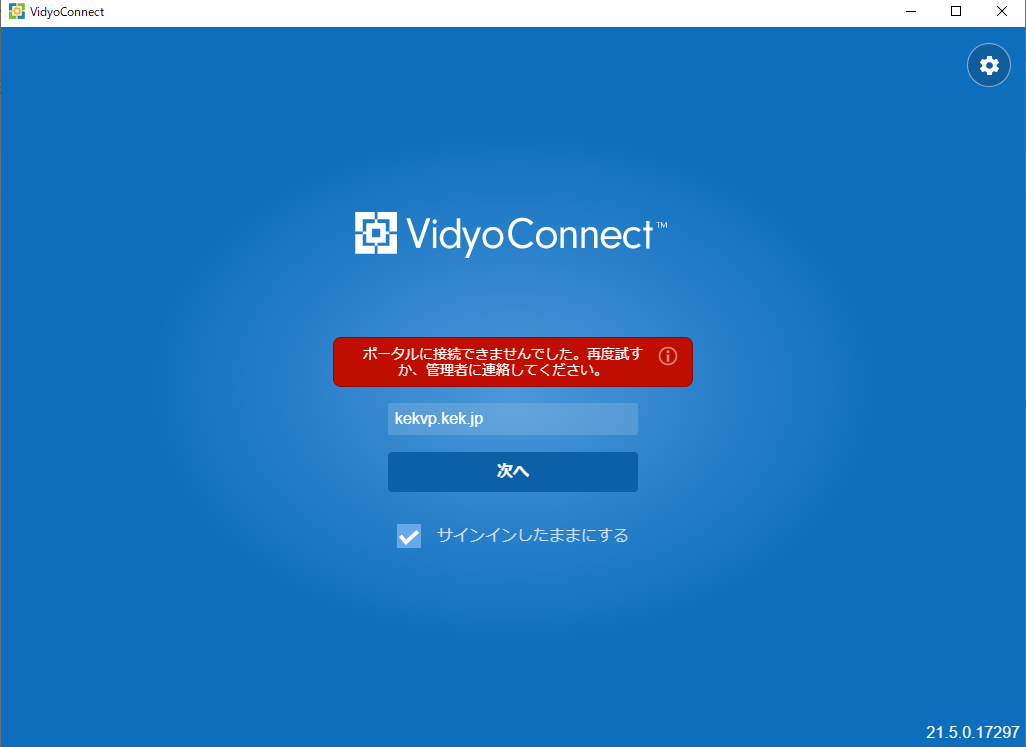 PCに証明書を入れる必要があります。
以下に、Windowsでの適用方法を示します。
1. ブラウザを起動する。
2. メニュー右上にある「アプリケーションメニュー」から「設定」を選択する。
3. プライバシー、セキュリティ、証明書の管理、をクリック
4. 信頼されたルート証明書機関のタブから発行先で「Security Communication RootCA2」を選択し、
適当なフォルダにエクスポートを行う。
5. Windowsの「ここに入力して検索」からcertmgr.mscを入力し、Enterキーを押す。
6. certmgrの画面が表示されるので、画面左の信頼されたルート証明機関フォルダ配下の証明書フォルダを選択する。
7. 画面メニューの「操作(A)」から「すべてのタスク」で「インポート」を選択して、エクスポートした証明書を選択してインポートする。
8. 正しくインポート完了されたことを確認し、Vidyoアプリからログインできるか確認する。
Username にはVidyoアカウントで取得した ユーザID を入力して下さい。
Password にはパスワード発行によって設定した Password を入力して下さい。
PCに証明書を入れる必要があります。
以下に、Windowsでの適用方法を示します。
1. ブラウザを起動する。
2. メニュー右上にある「アプリケーションメニュー」から「設定」を選択する。
3. プライバシー、セキュリティ、証明書の管理、をクリック
4. 信頼されたルート証明書機関のタブから発行先で「Security Communication RootCA2」を選択し、
適当なフォルダにエクスポートを行う。
5. Windowsの「ここに入力して検索」からcertmgr.mscを入力し、Enterキーを押す。
6. certmgrの画面が表示されるので、画面左の信頼されたルート証明機関フォルダ配下の証明書フォルダを選択する。
7. 画面メニューの「操作(A)」から「すべてのタスク」で「インポート」を選択して、エクスポートした証明書を選択してインポートする。
8. 正しくインポート完了されたことを確認し、Vidyoアプリからログインできるか確認する。
Username にはVidyoアカウントで取得した ユーザID を入力して下さい。
Password にはパスワード発行によって設定した Password を入力して下さい。
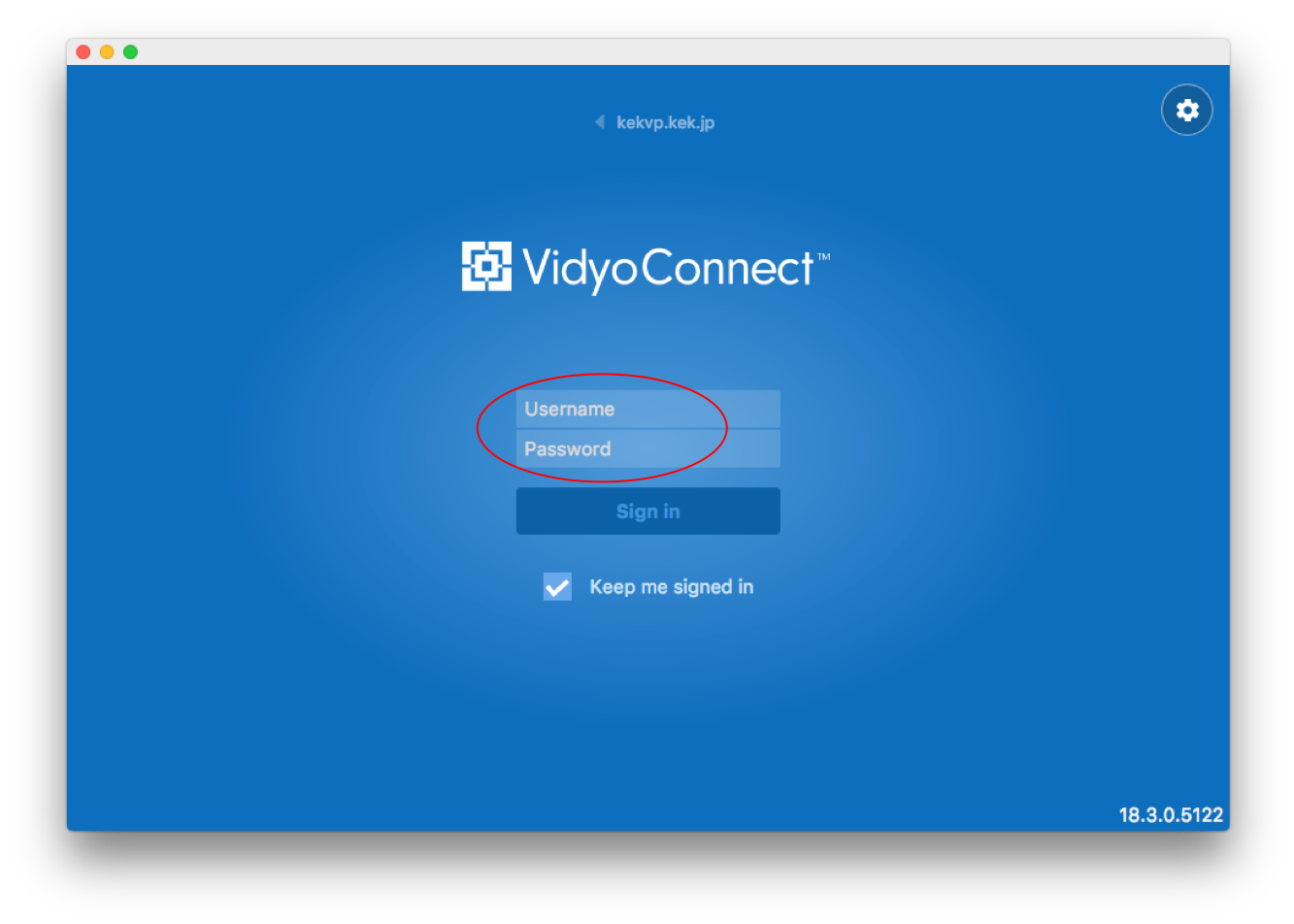 ユーザ認証に成功するとVidyoConnectのルームに入ることができます。
ユーザ認証に成功するとVidyoConnectのルームに入ることができます。
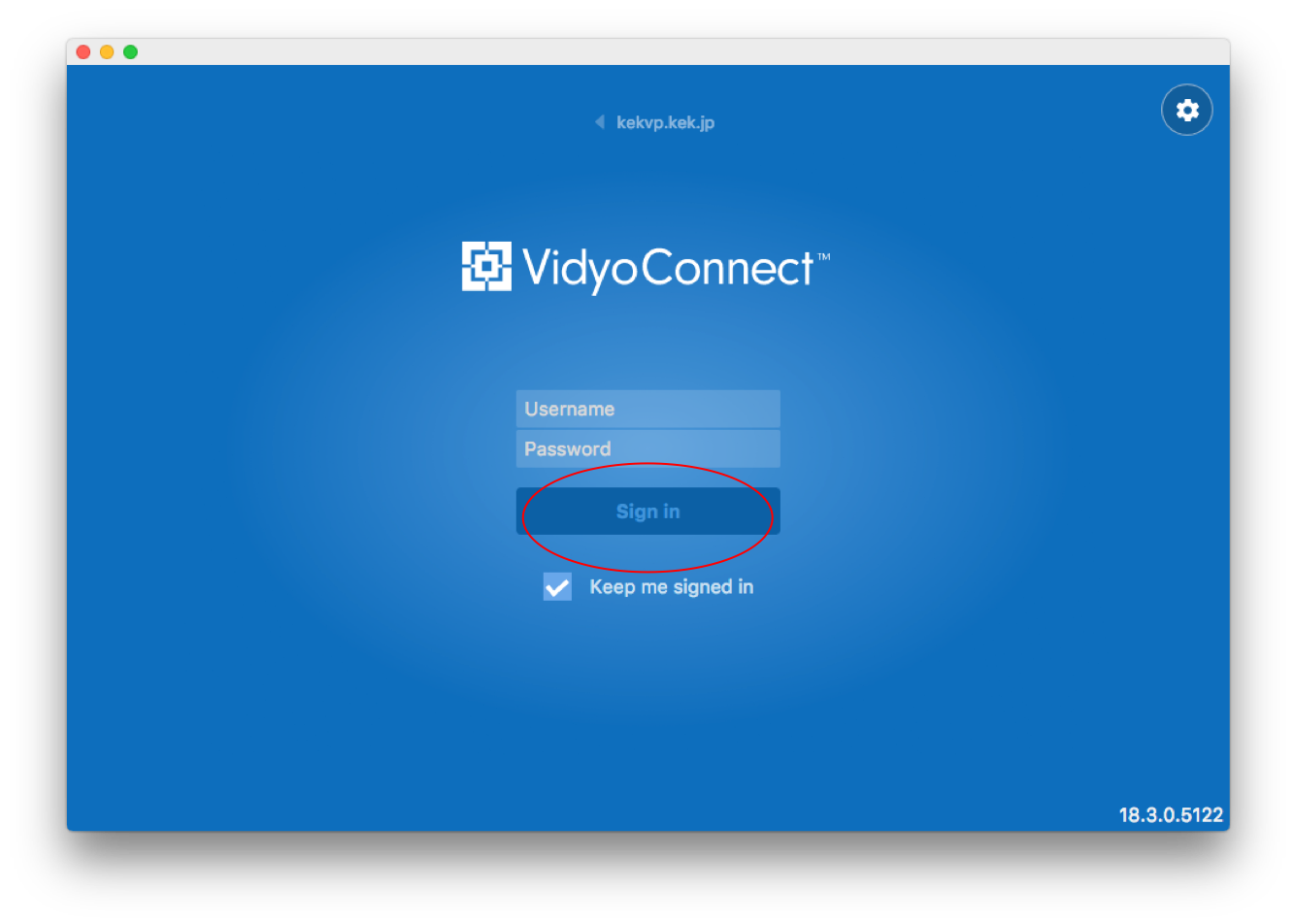 ログインパスワードを忘れてしまった場合は、下記のURLからパスワードリセットが可能です。
パスワードリセット
ログインパスワードを忘れてしまった場合は、下記のURLからパスワードリセットが可能です。
パスワードリセット
Vidyo Portalのホスト名(kekvp.kek.jp)を入力します。 Keep me signed in にチェックすると次回以降自動ログインします。 signed in 後、24時間で自動signed outされます。
kekvp.kek.jp となっていることを確認して下さい。 変更する場合は、三角のアイコンをクリックして下さい。
もし、「ポータルに接続ができませんでした...」という画面表示になった場合は、
PCに証明書を入れる必要があります。 以下に、Windowsでの適用方法を示します。 1. ブラウザを起動する。 2. メニュー右上にある「アプリケーションメニュー」から「設定」を選択する。 3. プライバシー、セキュリティ、証明書の管理、をクリック 4. 信頼されたルート証明書機関のタブから発行先で「Security Communication RootCA2」を選択し、 適当なフォルダにエクスポートを行う。 5. Windowsの「ここに入力して検索」からcertmgr.mscを入力し、Enterキーを押す。 6. certmgrの画面が表示されるので、画面左の信頼されたルート証明機関フォルダ配下の証明書フォルダを選択する。 7. 画面メニューの「操作(A)」から「すべてのタスク」で「インポート」を選択して、エクスポートした証明書を選択してインポートする。 8. 正しくインポート完了されたことを確認し、Vidyoアプリからログインできるか確認する。 Username にはVidyoアカウントで取得した ユーザID を入力して下さい。 Password にはパスワード発行によって設定した Password を入力して下さい。
ユーザ認証に成功するとVidyoConnectのルームに入ることができます。
ログインパスワードを忘れてしまった場合は、下記のURLからパスワードリセットが可能です。 パスワードリセット